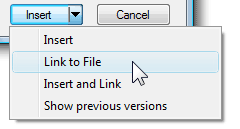Vaste brief sjablonen

Je kan een brief aanmaken in EyeFile volgens een vast sjabloon via deze knoppen in de linkerkant van de consultatie.
Via een snelmenu kan je vaak gebruikte brief sjablonen ook sneller selecteren en terug openen.
Via onderstaand knopje, aan de linkerkant in een consultatie, kan je snel het menu openen:
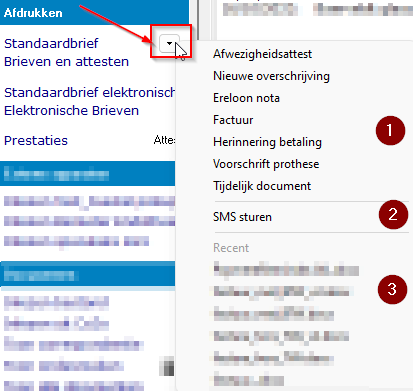
In vak (1) staan enkele frequente vaste brief sjablonen.
Via knop (2) kan je een SMS versturen.
In Vak (3) staan de meest recent gebruikte brief sjablonen.
Het is mogelijk om per dokter een eigen model voor een standaardbrief in te stellen. Verder kan je ook een eigen model voor een operatieverslag of afwezigheidsattest instellen.
Sleutelwoorden om briefsjablonen aan te passen
Als je sjablonen maakt voor brieven, dan kan je daarin een speciale sleutelwoorden gebruiken, een soort programmeertaal die door EyeFile wordt herkend. Met die speciale sleutelwoorden kan je door EyeFile waarden uit het dossier laten invullen in je brief of bericht.
Contacteer ons voor hulp bij het aanmaken van uw brief sjablonen!
Je kan een briefsjabloon wijzigen via het menu bovenaan in EyeFile:
Help –> Brieven en attesten –> Aanpassen standaardbrief/Aanpassen brief uit bibliotheek
Via deze weg opent het briefsjabloon in Word op je PC en kan je zelf de layout aanpassen, en terug opslaan via Word.
In het briefsjabloon zijn er 3 soorten velden mogelijk in deze sjablonen taal:
- Algemene velden: om automatisch persoonsgegevens van de patiënt of dokter of briefontvanger in te vullen.
- Consultatie velden: om automatisch ingevulde velden uit de consultatie te laten invullen.
- Eigen gedefinieerde velden: om bij aanmaak van de brief zelf een waarde te kiezen om te laten invullen.
1) Algemene velden
Voor de actieve gebruiker in EyeFile:
- <UserName>
- <UserSpecialism>
- <UserStreetAndNumber>
- <UserZIPAndCity>
- <UserZIP>
- <UserCity>
- <UserTelephone>
- <UserRizivNumber>
- <UserFirstName>
- <UserLastName>
- <UserTitle>
- <UserCompanyName>
- <UserKBONumber>
- <UserBankAccount>
- <UserEmail>
- <UserContactPerson>
Voor de ontvanger van de brief:
- <RecipientTitle>
- <RecipientName>
- <RecipientAdditionalName>
- <RecipientStreetAndNumber>
- <RecipientZIPAndCity>
- <RecipientCountry>
- <RecipientFirstName>
- <RecipientTelephone>
- <RecipientHospitalID>
- <RecipientPolicyNumber>
- <RecipientKBONumber>
- <RecipientHospitalGroupName>
Voor de patiënt:
- <PatientName>
- <PatientDateOfBirth>
- <PatientStreetAndNumber>
- <PatientZIPAndCity>
- <PatientCountry>
- <PatientNationality>
- <PatientSex>
- <PatientTelephone>
- <PatientCellPhone>
- <PatientEmail>
- <PatientNationalNumber>
- <GeneralAntecedents>
- <OphtalmologicalAntecedents>
- <FamilyAntecedents>
- <Allergies>
- <MutualityName>
- <MutualityNumber>
- <MutualityInscriptionNumber>
- <PatientHospitalID>
- <PatientEyeFileID>
- <BarCode_PatientHospitalID>
- <PatientPhoto>
- <PatientAge>
Voor de consultatie:
| Consultatie – Algemeen | Consultatie – Planning tab | Consultatie – Operation tab |
| <ConsultationDate> <ConsultationAnamnese> <ConsultationComplaint> <ConsultationMyFindings> <ConsultationConclusion> <ConsultationVisusRight> <ConsultationVisusLeft> <ConsultationVisusNearRight> <ConsultationVisusNearLeft> <ConsultationEyePressureRight> <ConsultationEyePressureLeft> <ConsultationEyeFundus> <ConsultationAdditional> <ConsultationBio> <ConsultationAmsler> <ConsultationPachy> <ConsultationVisualFields> <ConsultationVisusText> <ConsultationPachyText> <ConsultationEyeFundusText> <ConsultationAdditionalText> <ConsultationVisualFieldText> <ConsultationTotalAmount> <MedicationList> <ClassifiedDiagnosis> <PrestationCodesList> <PrestationCodesListFull> <GlassesPrescriptionType> | Planning rechts: <!PlanningDate!> <!PlanningAgenda!> <!PlanningRemark!> <!PlanningChurgeon!> <!PlanningAnest!> <!PlanningLocation!> <!Planning_TypeIOL_OD!> <!Planning_StrengthIOL_OD!> Planning links: <!PlanningDateOS!> <!PlanningAgendaOS!> <!PlanningRemarkOS!> <!PlanningChurgeonOS!> <!PlanningAnestOS!> <!PlanningLocationOS!> <!Planning_TypeIOL_OS!> <!Planning_StrengthIOL_OS!> | <!OperationType!> <!OperationReport!> <!Surgeon!> <!Assistent!> <!Operation_Nurse!> <!Anestesist!> <!AnestheticumType!> <!Operation_TypeIOL!> <!Operation_StrengthIOL!> <!Operation_AxIOL!> <!Phaco_Device!> <!Phaco_Energy!> <!Operation_Eye!> <!Operation_TypeIOL2!> <!Operation_StrengthIOL2!> <!Operation_AxIOL2!> <!Phaco_Device2!> <!Phaco_Energy2!> <!Operation_Eye2!> |
Voor de huisarts:
- <GPName>
Voor de verwijzer:
- <RefererName>
Voor de specialist:
- <SpecialistName>
- <SpecialistStreetAndNumber>
- <SpecialistZIPAndCity>
- <SpecialistFirstName>
Voor de supervisor:
- <SupervisorName>
- <SupervisorTitle>
- <SupervisorFirstName>
- <SupervisorLastName>
- <SupervisorSpecialism>
Allerlei:
- <ActualDate>
- <ActualTime>
- <CCName>
- <Header>
- <MedicationListFull>
- <GlassesHistory>
Voor gebruik samen met prestatiebriefjes:
- <AttestPrestationCodesList> : alle prestatiecodes op het huidige prestatiebriefje.
- <AttestPrestationCodesListFull>: alle prestatiecodes op het huidige prestatiebriefje met omschrijving en tarief.
- <PrestationCodesListFull> : alle prestatiecodes op alle prestatiebriefjes in de consultatie.
- <ConsultationTotalAmount>: het totale bedrag in de consultatie (van alle prestatiebriefjes in de consultatie).
- <AmountInvoice>: het bedrag op het huidige prestatiebriefje.
- <VATAmount>: het bedrag van de BTW op het huidige prestatiebriefje.
- <TransferReferenceStructured>: een gestructureerde referentie genereren voor een overschrijving, uniek per consultatie.
- <TransferReferenceStructuredPatientID>: een gestructureerde referentie genereren voor een overschrijving, uniek per patiënt dossier.
- <PatientTotalOpenAmount>: Het openstaande bedrag samengeteld voor alle consultaties.
- <CustomInvoiceNumber>: Een eigen oplopende nummering voor de facturen.
2) Velden uit de consultatie
Het is mogelijk om via EyeFile de waarde van zo goed als elk veld in sjablonen taal te laten bereken.
Open daarvoor een consultatie, om het even welke. Druk daarna in het hoofdmenu bovenaan op Extra en dan op Toon Consultatieveld definities.
Klik het instructievenster weg, en dubbelklik daarna op het tekstveld dat je graag in je brief wil verwerken.
EyeFile zal daarna de waarde tonen die je moet verwerken in je brief. Maar voor het gemak heeft EyeFile die waarde ook direct op het klembord / clipboard gezet. Met andere woorden, je kan direct in je brief plakken, en je zal de juiste waarde onmiddellijk hebben.
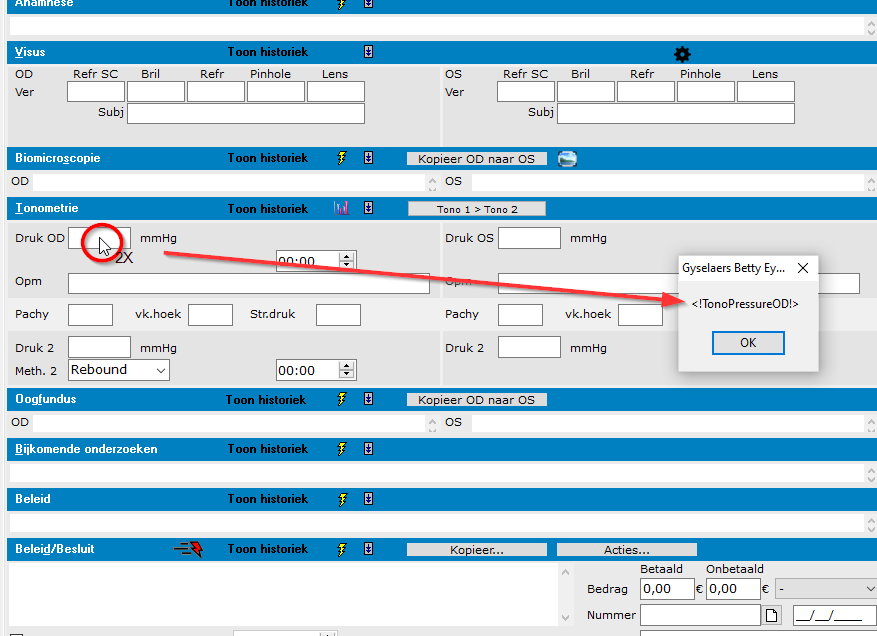
3) Eigen gedefinieerde velden
Het is mogelijk om volledig vrije velden toe te voegen aan de brief. Bij aanmaak van een brief zal EyeFile eerst vragen welke waarden ingevuld moeten worden.
Er zijn 4 soorten velden die gebruikt kunnen worden:
- Keuzelijst: <L:info_tekst:keuze_1|keuze_2|…|keuze_n :L>
vb. <L:Te opereren oog:linkeroog|rechteroog|beide ogen:L>
Bij aanmaak van het sjabloon, kan men kiezen uit een vooraf gedefinieerde lijst. - Datum: <D:info_tekst:D> (eventueel kan er een aantal dagen bijgeteld worden bij de datum, zie voorbeeld)
Bij aanmaak van het sjabloon, kan men een datum kiezen. - Tijd: <H:info_tekst:H> Bij aanmaak van het sjabloon, kan men een tijdstip kiezen.
- Vrije tekst: <T:info_tekst:T>
Bij aanmaak van het sjabloon, kan men een vrije tekst ingeven. - Aankruisveld: <B:info_tekst:B> (wordt afgeprint als ‘O’ of ‘X’)
Bij aanmaak van het sjabloon, kan men iets aanvinken of niet.

Bij dit voorbeeld zien we hoe het .docx sjabloon er uit ziet. Vervolgens kan je vanuit EyeFile kiezen om dit briefsjabloon aan te maken.
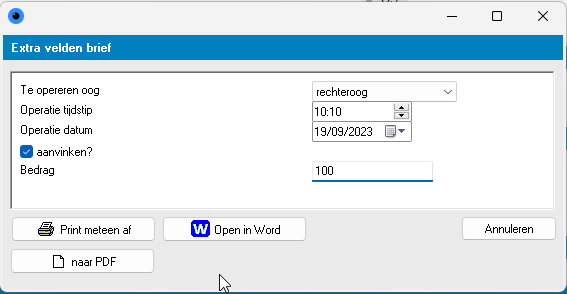
Er verschijnt dan een menu om de velden zelf in te vullen in het document. Met de knoppen onderaan kan je het ingevulde document openen in Word, of printen, of als PDF opslaan. Het ingevulde document wordt tevens opgeslaan in het patiëntendossier.
Een hoofding of voettekst voor brieven importeren
Het is mogelijk om automatisch een hoofding of voettekst aan de brief toe te voegen.
Hiervoor moet één van onderstaande velden op de juiste plaats in het brief sjabloon staan:
<LetterHead>
Het bestand letterhead.jpg moet aanwezig zijn in de folder met EyeFile brieven. Dit .jpg bestand is dan een afbeelding van de hoofding. Typisch wordt dit in de document header gebruikt die Word dan automatisch herhaalt of niet op elke pagina.
<RtfHeader>
Het bestand RtfHeader.rtf moet aanwezig zijn in de folder met EyeFile brieven. Dit .rtf bestand bevat de tekst en opmaak van de hoofding. Typisch wordt dit in de document header gebruikt die Word dan automatisch herhaalt of niet op elke pagina.
<RtfFooter>
Het bestand RtfFooter.rtf moet aanwezig zijn in de folder met EyeFile brieven. Dit .rtf bestand bevat de tekst en opmaak van de voettekst. Typisch wordt dit in de document footer gebruikt die Word dan automatisch herhaalt of niet op elke pagina.
<Rtf:file.rft> of <Rtf+:file.rtf>
Je kan een eigen bestandsnaam meegeven als file.rft om te importeren in de brief (het bestand moet in .rft formaat staan). Via <Rtf:>wordt het bestand één keer ingevoegd in het sjabloon, typisch wordt dit in de document header/footer gebruikt die Word dan automatisch herhaalt of niet op elke pagina.
Via <Rtf+:> kan je hetzelfde rft bestand meerdere keren invoegen in de brief.
Indien speciale opmaak nodig is, of de briefhoofding moet niet bovenaan staan, is het aangeraden om de hoofding in elk sjabloon apart toe te voegen.
Je kan ook gebruik maken van ‘Gekoppelde afbeeldingen’ in Word (Afbeeldingen – Invoegen …). Op deze manier link je een afbeelding in het Word bestand aan een netwerk locatie waar de afbeelding beschikbaar is. Deze netwerk locatie moet dan wel altijd bereikbaar zijn, op alle EyeFile PCs.